'>
புதுப்பிப்புகளுக்குப் பிறகு உங்களுக்கு “சி: விண்டோஸ் சிஸ்டம் 32 கட்டமைப்பு சிஸ்டம் சுயவிவரம் டெஸ்க்டாப் கிடைக்கவில்லை” பிழை ஏற்பட்டால், நீங்கள் தனியாக இல்லை! பல விண்டோஸ் பயனர்கள் இதைப் புகாரளிக்கின்றனர். ஆனால் கவலைப்பட வேண்டாம். நீங்கள் அதை சரிசெய்யலாம். முயற்சிக்க 6 தீர்வுகள் இங்கே.
முயற்சிக்க திருத்தங்கள்:
நீங்கள் அனைத்தையும் முயற்சிக்க வேண்டியதில்லை; உங்களுக்காக வேலை செய்யும் ஒன்றைக் கண்டுபிடிக்கும் வரை பட்டியலில் கீழே வேலை செய்யுங்கள்.
- உங்கள் கணினியை மறுதொடக்கம் செய்யுங்கள்
- டெஸ்க்டாப் கோப்புறையை மீட்டமைக்கவும்
- விடுபட்ட டெஸ்க்டாப் கோப்புறையை உருவாக்கவும்
- ரெஜிஸ்ட்ரி எடிட்டர் மூலம் டெஸ்க்டாப் இருப்பிடத்தை சரிபார்க்கவும்
- உங்கள் கணினியை மீட்டமைக்கவும்
- விண்டோஸ் 10 ஐ மீண்டும் நிறுவவும்
சரி 1: உங்கள் கணினியை மறுதொடக்கம் செய்யுங்கள்
உங்கள் கணினியில் விண்டோஸ் புதுப்பிப்பு வெற்றிகரமாக நிறுவப்படவில்லை எனில் “C: Windows system32 config systemprofile டெஸ்க்டாப் கிடைக்கவில்லை” பிழையில் நீங்கள் இயங்க வாய்ப்புள்ளது. இந்த வழக்கில், புதுப்பிப்பு நிறுவலை முடிக்க உங்கள் கணினியை சில முறை மறுதொடக்கம் செய்ய முயற்சிக்கவும்.
மறுதொடக்கங்களுக்குப் பிறகும் உங்கள் சிக்கல் இருந்தால், கீழே உள்ள பிழைத்திருத்தத்துடன் தொடரவும்.
சரி 2: டெஸ்க்டாப் கோப்புறையை மீட்டமைக்கவும்
உங்கள் டெஸ்க்டாப் கோப்புறை சிதைந்தால் “C: Windows system32 config systemprofile டெஸ்க்டாப் கிடைக்கவில்லை” பிழை ஏற்படலாம். இந்த வழக்கில், கோப்புறையை மீட்டமைப்பது உங்கள் சிக்கலை சரிசெய்யும். கீழே உள்ள வழிமுறைகளைப் பின்பற்றவும்:
உங்கள் பிசி சாதாரணமாக தொடங்கத் தவறினால், அதை பாதுகாப்பான பயன்முறையில் துவக்க முயற்சிக்கவும். காசோலை இந்த கட்டுரை அதை எப்படி செய்வது என்று பார்க்க.1) உங்கள் விசைப்பலகையில், அழுத்தவும் விண்டோஸ் லோகோ விசை மற்றும் இருக்கிறது கோப்பு எக்ஸ்ப்ளோரரைத் திறக்க அதே நேரத்தில்.
2) இரட்டை கிளிக் இந்த பிசி பட்டியலை விரிவாக்க.

3) வலது கிளிக் டெஸ்க்டாப் தேர்ந்தெடு பண்புகள் .
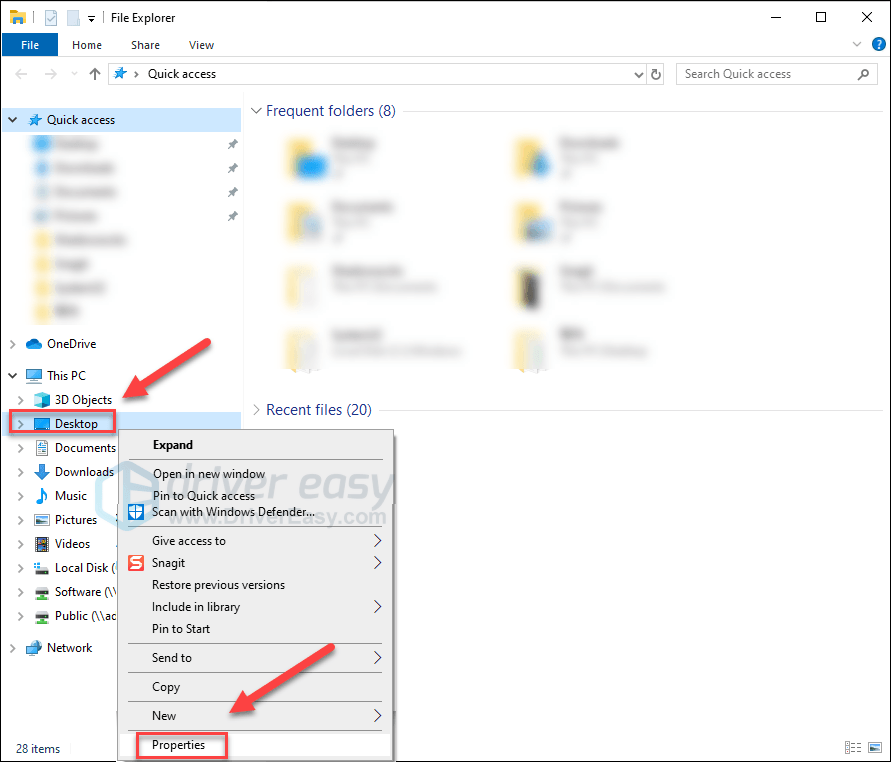
4) கிளிக் செய்யவும் இருப்பிட தாவல் , பின்னர் கிளிக் செய்க இயல்புநிலையை மீட்டமை .
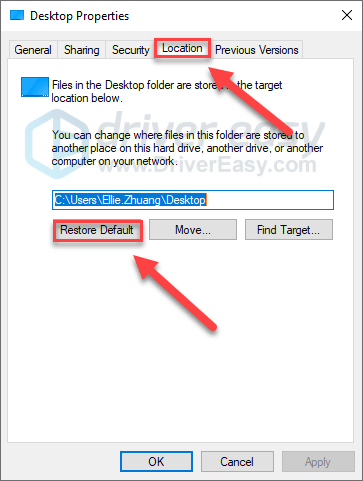
5) கிளிக் செய்க விண்ணப்பிக்கவும் , பிறகு சரி .
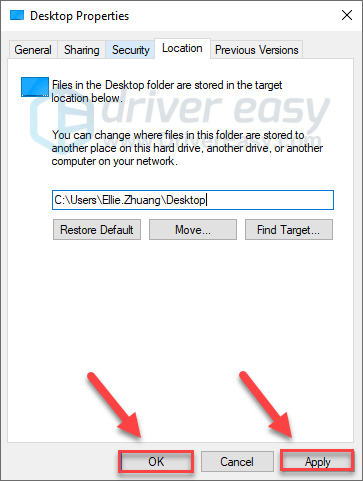
உங்கள் கணினியை இப்போது இயல்பு நிலைக்கு திரும்புமா என்று பார்க்க மறுதொடக்கம் செய்யுங்கள். இல்லையென்றால், கீழே உள்ள பிழைத்திருத்தத்தை முயற்சிக்கவும்.
சரி 3: விடுபட்ட டெஸ்க்டாப் கோப்புறையை உருவாக்கவும்
டெஸ்க்டாப் கோப்புறை இல்லாதபோது இந்த பிழை பொதுவாக தோன்றும். அதை சரிசெய்ய, நீங்கள் ஒரு புதிய டெஸ்க்டாப் கோப்புறையை உருவாக்க வேண்டும். இதைச் செய்ய 2 வழிகள் உள்ளன:
- விண்டோஸ் கோப்பு எக்ஸ்ப்ளோரர் மூலம் டெஸ்க்டாப் இருப்பிடத்தைச் சேர்க்கவும்
- கட்டளை வரியில் டெஸ்க்டாப் இருப்பிடத்தைச் சேர்க்கவும்
விண்டோஸ் கோப்பு எக்ஸ்ப்ளோரர் மூலம் டெஸ்க்டாப் இருப்பிடத்தைச் சேர்க்கவும்
1) திற விண்டோஸ் கோப்பு எக்ஸ்ப்ளோரர்.
2) காட்சி தாவலைக் கிளிக் செய்து, அடுத்த பெட்டியை சரிபார்க்கவும் மறைக்கப்பட்ட பொருட்கள் .
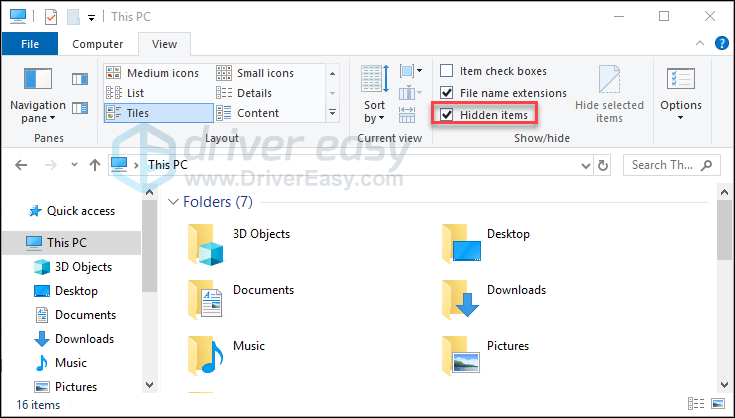
3) வகை சி: பயனர்கள் இயல்புநிலை முகவரி பட்டியில், பின்னர் அழுத்தவும் விசையை உள்ளிடவும் உங்கள் விசைப்பலகையில்.
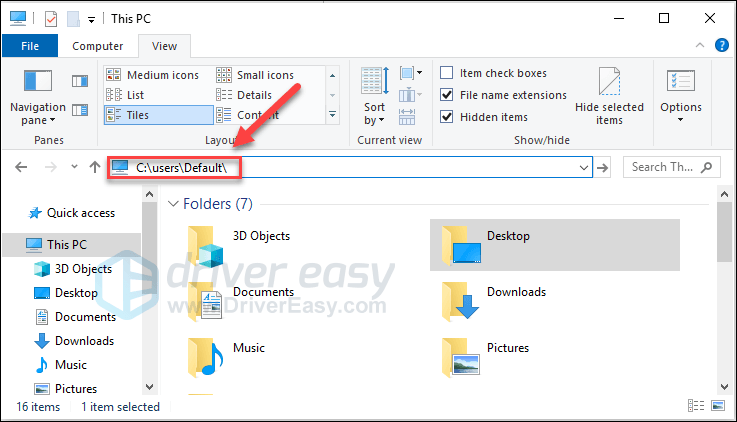
4) வலது கிளிக் செய்து நகலெடுக்கவும் டெஸ்க்டாப் கோப்புறை .

5) செல்லவும் சி: விண்டோஸ் system32 config systemprofile .
உங்களிடம் அனுமதி கேட்கப்பட்டால், சரி என்பதைக் கிளிக் செய்க.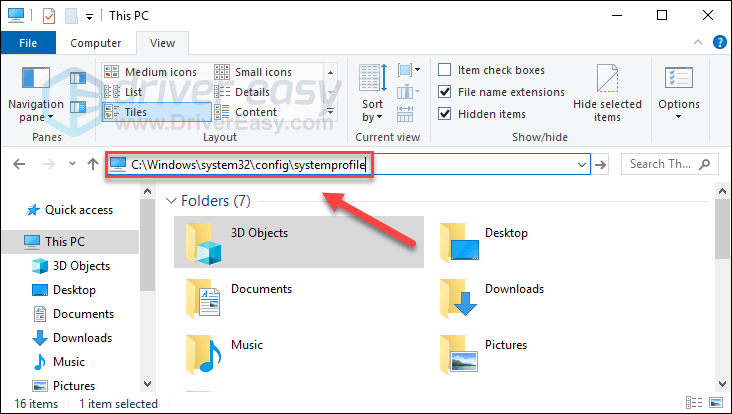
6) உங்கள் விசைப்பலகையில், அழுத்தவும் Ctrl விசை மற்றும் வி தற்போதைய கோப்பகத்தில் டெஸ்க்டாப் கோப்புறையை ஒட்ட ஒன்றாக.
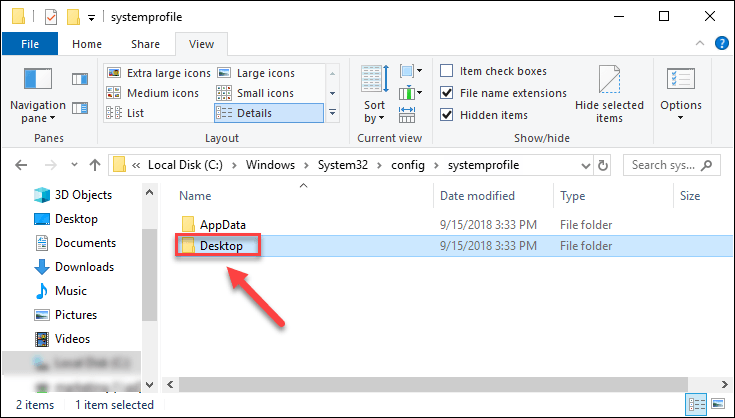
7) உங்கள் சிக்கலைச் சோதிக்க உங்கள் கணினியை மறுதொடக்கம் செய்யுங்கள். உங்கள் பிரச்சினை தொடர்ந்தால், சரிபார்க்கவும் சரி 4 , கீழே.
கட்டளை வரியில் டெஸ்க்டாப் இருப்பிடத்தைச் சேர்க்கவும்
1) உங்கள் விசைப்பலகையில், அழுத்தவும் Esc, Shift மற்றும் Ctrl பணி நிர்வாகியைத் திறக்க ஒரே நேரத்தில் விசைகள்.
2) கிளிக் செய்யவும் கோப்பு தாவல் , பின்னர் கிளிக் செய்க புதிய பணியை இயக்கவும் .
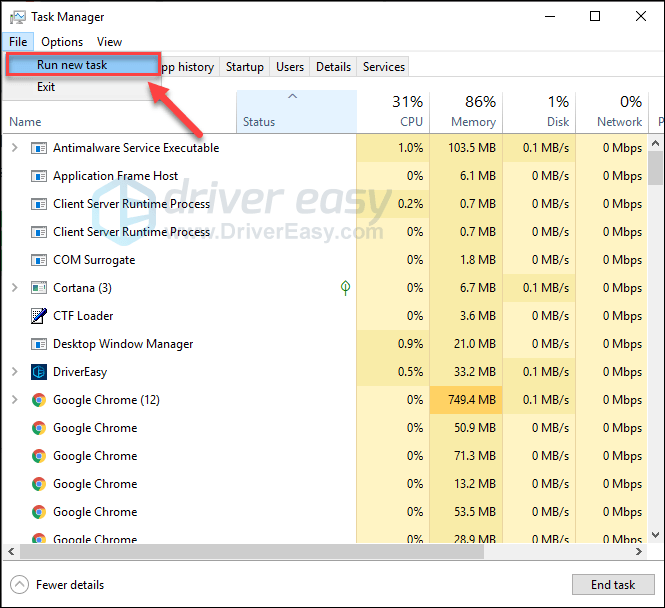
3) வகை cmd அடுத்த பெட்டியை சரிபார்க்கவும் நிர்வாக சலுகைகளுடன் இந்த பணியை உருவாக்கவும் கிளிக் செய்யவும் சரி .
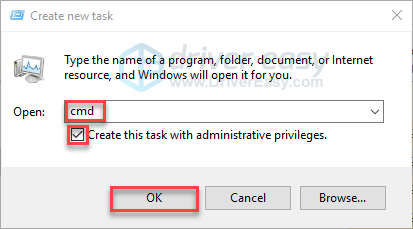
4) வகை cd c: windows system32 config systemprofile , பின்னர் அழுத்தவும் உள்ளிடவும் .
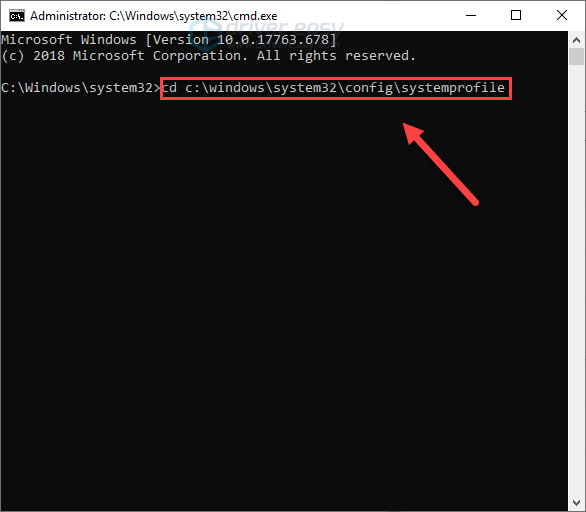
5) வகை mkdir டெஸ்க்டாப் , பின்னர் அழுத்தவும் உள்ளிடவும் .
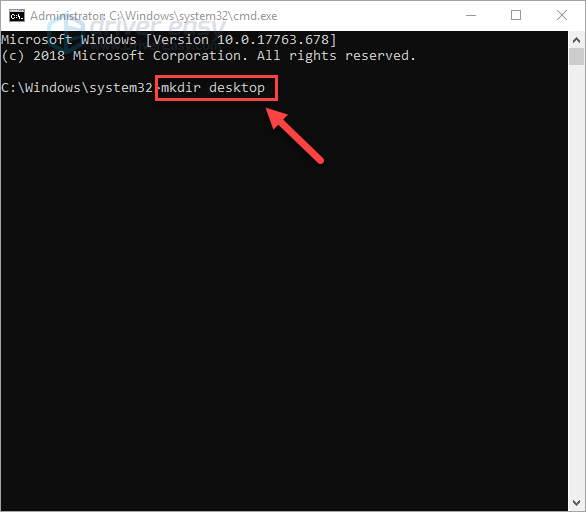
6) இது உங்கள் சிக்கலை சரிசெய்ததா என்பதை அறிய உங்கள் கணினியை மறுதொடக்கம் செய்யுங்கள். அவ்வாறு இல்லையென்றால், முயற்சிக்கவும் சரி 4 , கீழே.
பிழைத்திருத்தம் 4: பதிவு எடிட்டர் மூலம் டெஸ்க்டாப் இருப்பிடத்தை சரிபார்க்கவும்
“இருப்பிடம் கிடைக்கவில்லை” பிழையின் மற்றொரு பிழைத்திருத்தம் பதிவேட்டில் எடிட்டரை இயக்குகிறது. கீழே உள்ள வழிமுறைகளைப் பின்பற்றவும்:
1) உங்கள் விசைப்பலகையில், அழுத்தவும் விண்டோஸ் லோகோ விசை மற்றும் ஆர் ரன் உரையாடலைத் திறக்க அதே நேரத்தில்.
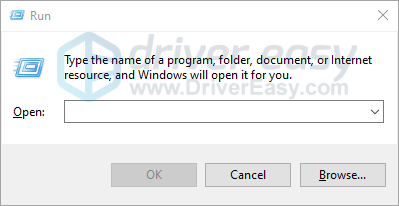
2) வகை ரீஜெடிட் மற்றும் அழுத்தவும் விசையை உள்ளிடவும் உங்கள் விசைப்பலகையில்.
அனுமதிகள் குறித்து உங்களிடம் கேட்கப்பட்டால், தொடரவும் என்பதைத் தேர்ந்தெடுக்கவும்.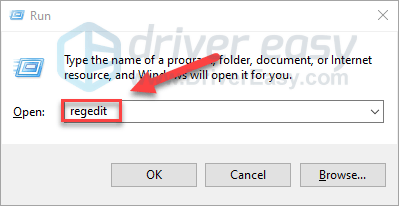
3) செல்லுங்கள் கணினி HKEY_CURRENT_USER மென்பொருள் மைக்ரோசாப்ட் விண்டோஸ் கரண்ட்வெர்ஷன் எக்ஸ்ப்ளோரர் பயனர் ஷெல் கோப்புறைகள் .
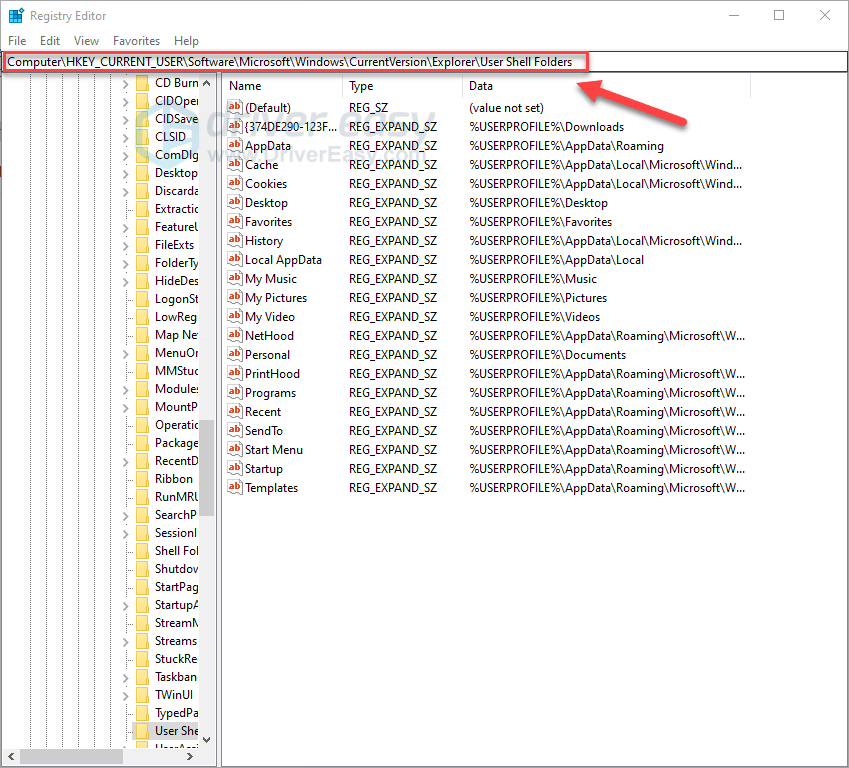
4) இரட்டை கிளிக் டெஸ்க்டாப் .
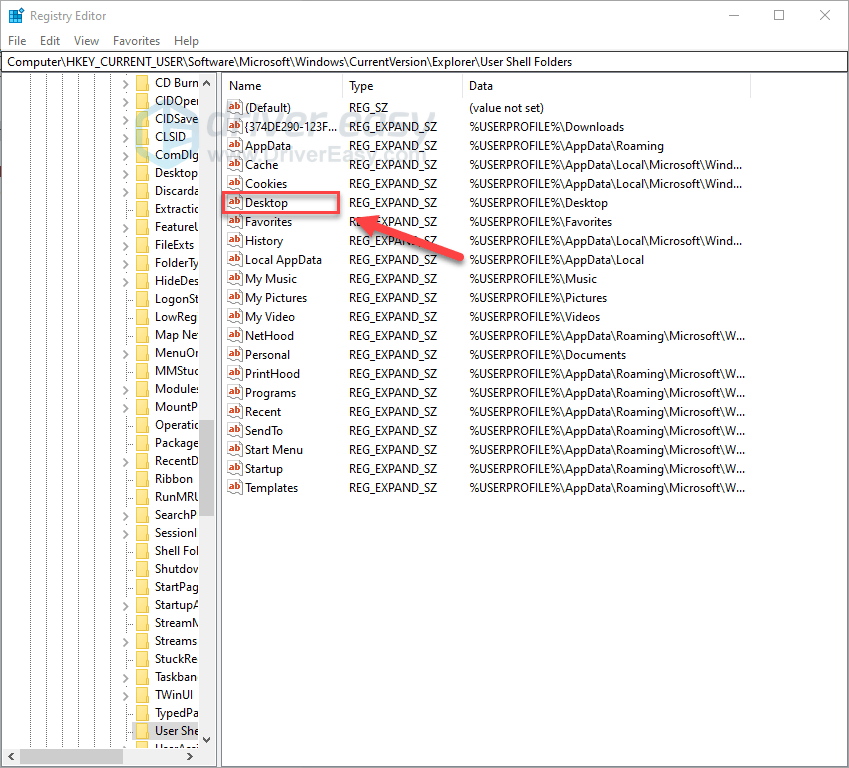
5) மதிப்பு தரவு ஒன்றுக்கு அமைக்கப்பட்டிருப்பதை உறுதிசெய்க % USERPROFILE டெஸ்க்டாப் அல்லது சி: ers பயனர்கள் US% USERNAME% டெஸ்க்டாப் .
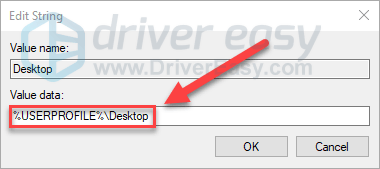
6) கிளிக் செய்க சரி .
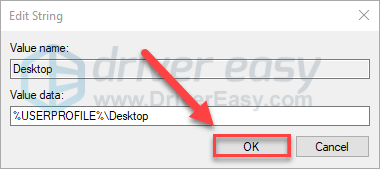
இது உங்கள் சிக்கலை தீர்க்கிறதா என்று பார்க்க உங்கள் கணினியை மறுதொடக்கம் செய்யுங்கள். பிழை இன்னும் இருந்தால், கீழே உள்ள பிழைத்திருத்தத்தை சரிபார்க்கவும்.
சரி 5: உங்கள் கணினியை மீட்டமைக்கவும்
உங்கள் சிக்கல் சிதைந்த விண்டோஸ் புதுப்பிப்புகளால் ஏற்பட்டால், உங்கள் கணினியை முந்தைய நிலைக்கு மீட்டமைக்க முயற்சிக்கவும். கீழே உள்ள வழிமுறைகளைப் பின்பற்றவும்:
1) திற குற்றவியல் கட்டுப்பாடு .
கண்ட்ரோல் பேனலைத் திறக்க 2 வழிகள் இங்கே:முறை 1: அழுத்தவும் விண்டோஸ் லோகோ விசை உங்கள் விசைப்பலகையில், தட்டச்சு செய்க கட்டுப்பாட்டு குழு ; பின்னர், பட்டியலிலிருந்து கண்ட்ரோல் பேனலைத் தேர்ந்தெடுக்கவும்.
முறை 2: உங்கள் விசைப்பலகையில், அழுத்தவும் விண்டோஸ் லோகோ விசை மற்றும் ஆர் அதே நேரத்தில்; பின்னர், கட்டுப்பாட்டுப் பலகத்தைத் தட்டச்சு செய்து Enter விசையை அழுத்தவும்.
2) கீழ் மூலம் காண்க , தேர்ந்தெடுக்கவும் வகை .
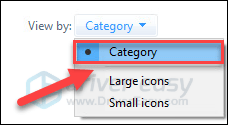
3) கணினி மற்றும் பாதுகாப்பு என்பதைக் கிளிக் செய்க.
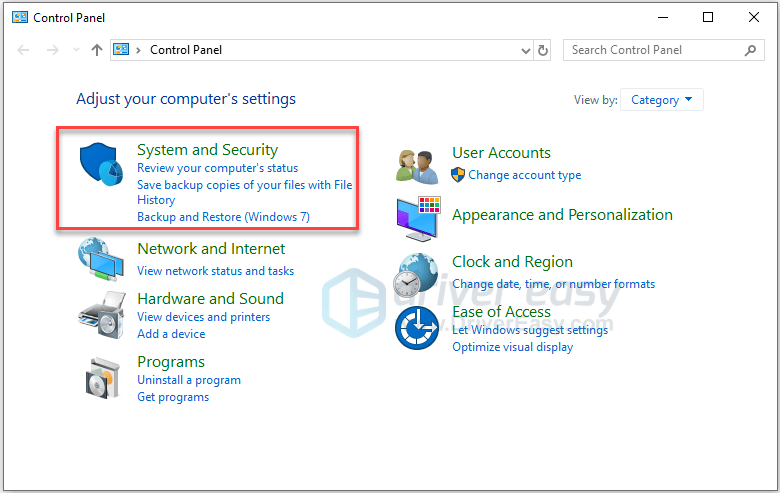
4) கிளிக் செய்க பாதுகாப்பு மற்றும் பராமரிப்பு .
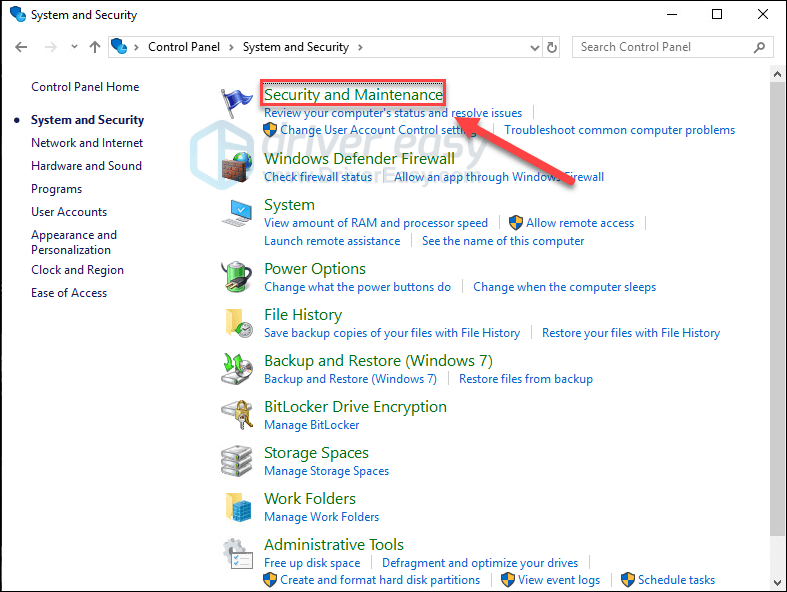
4) கிளிக் செய்க மீட்பு .
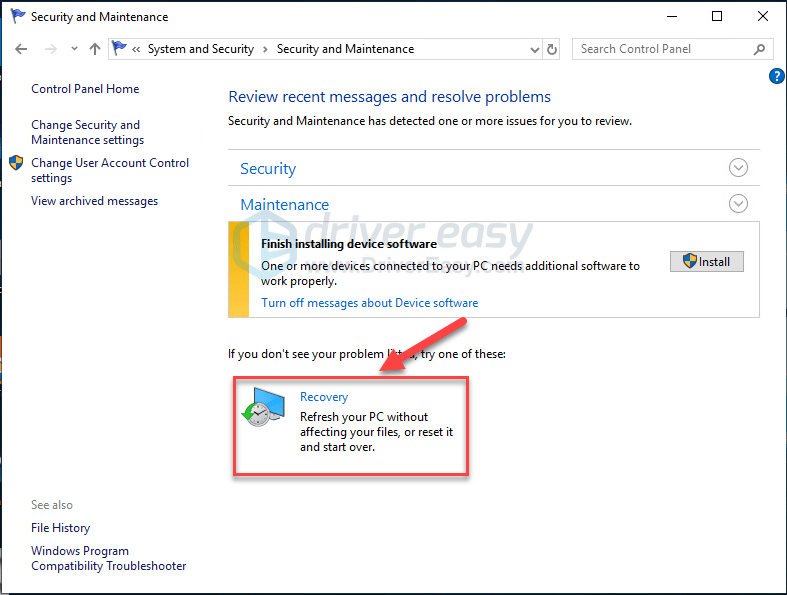
5) கிளிக் செய்க கணினி மீட்டமைப்பைத் திறக்கவும் .
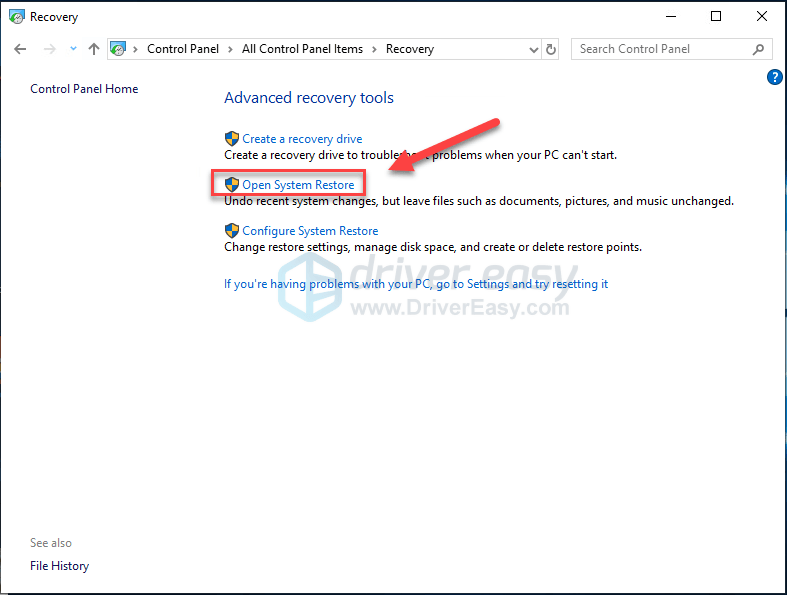
6) கிளிக் செய்க அடுத்தது .
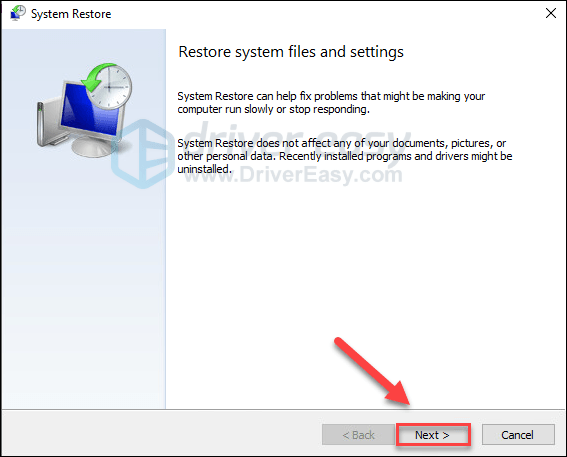
7) நீங்கள் விரும்பும் மீட்டெடுப்பு புள்ளியை முன்னிலைப்படுத்தவும், பின்னர் கிளிக் செய்யவும் அடுத்தது .
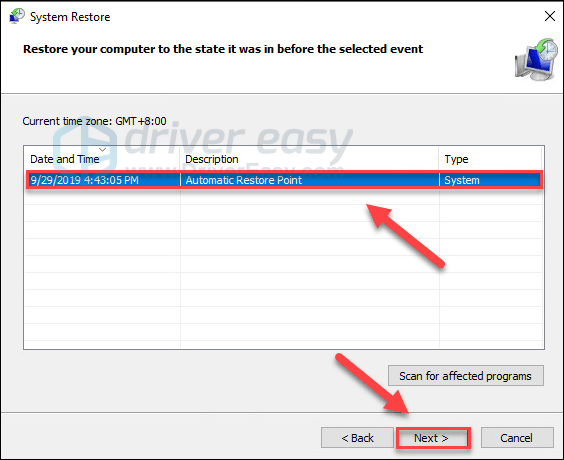
8) கிளிக் செய்க முடி .
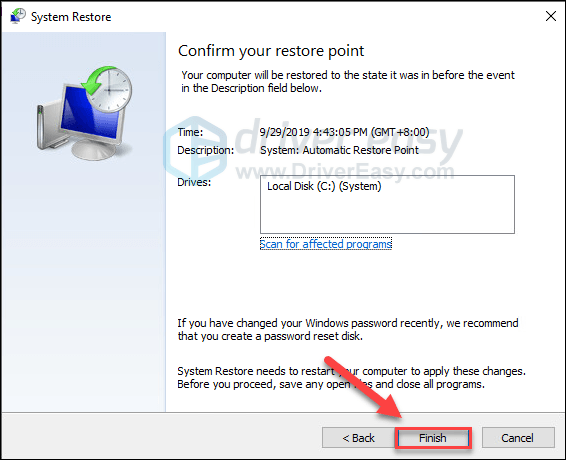
செயல்முறை முடிவடையும் வரை காத்திருங்கள். கண்ட்ரோல் பேனலை அணுக முடியாவிட்டால், அல்லது உங்கள் சிக்கல் தொடர்ந்தால், கீழே உள்ள பிழைத்திருத்தத்தை முயற்சிக்கவும்.
சரி 6: விண்டோஸ் 10 ஐ மீண்டும் நிறுவவும்
மேலே உள்ள திருத்தங்கள் எதுவும் உங்களுக்காக வேலை செய்யவில்லை என்றால், விண்டோஸ் 10 ஐ மீண்டும் நிறுவுவது உங்கள் பிரச்சினைக்கான தீர்வாகும். காசோலை இந்த கட்டுரை அதை எப்படி செய்வது என்று பார்க்க.
உங்கள் பிரச்சினை தீர்க்க இந்த கட்டுரை உதவியது என்று நம்புகிறோம். உங்களிடம் ஏதேனும் கேள்விகள் அல்லது பரிந்துரைகள் இருந்தால், தயவுசெய்து கீழே ஒரு கருத்தை தெரிவிக்கவும்.

![விண்டோஸால் பொருத்தமான பிரிண்டர் டிரைவரைக் கண்டுபிடிக்க முடியவில்லை [தீர்க்கப்பட்டது]](https://letmeknow.ch/img/knowledge/64/windows-cannot-locate-suitable-printer-driver.jpg)



![[RÉSOLU] பிழையான சிஸ்டம் த்ரெட் விதிவிலக்கு கையாளப்படவில்லை](https://letmeknow.ch/img/other/79/erreur-system-thread-exception-not-handled.jpg)
![[தீர்க்கப்பட்டது] டிஸ்கார்ட் கேமரா வேலை செய்யவில்லை](https://letmeknow.ch/img/program-issues/27/discord-camera-not-working.jpg)